
તે કોઈ રહસ્ય નથી કે વેબ સંસાધનોથી વિડિઓ સ્ટ્રીમ કરવી તે ખૂબ સરળ નથી. આ વિડિઓ સામગ્રીને ડાઉનલોડ કરવા માટે વિશેષ ડાઉનલોડર્સ છે. આ હેતુઓ માટે રચાયેલ ટૂલ્સમાંથી ફક્ત એક ઓપેરા માટે ફ્લેશ વિડિઓ ડાઉનલોડર એક્સ્ટેંશન છે. ચાલો આપણે તેને કેવી રીતે ઇન્સ્ટોલ કરવું, અને આ -ડ-useનનો ઉપયોગ કેવી રીતે કરવો તે શોધીએ.
એક્સ્ટેંશન ઇન્સ્ટોલ કરો
ફ્લેશ વિડિઓ ડાઉનલોડર એક્સ્ટેંશનને ઇન્સ્ટોલ કરવા માટે, અથવા, જેમ કે તેને બીજા નામથી કહેવામાં આવે છે, એફવીડી વિડિઓ ડાઉનલોડર, તમારે Opeફિશિયલ ઓપેરા -ડ-sન્સ વેબસાઇટ પર જવાની જરૂર છે. આ કરવા માટે, ઉપલા ડાબા ખૂણામાં ઓપેરા લોગો પર ક્લિક કરીને મુખ્ય મેનૂ ખોલો અને અનુક્રમે "એક્સ્ટેંશન" અને "ડાઉનલોડ એક્સ્ટેંશન" કેટેગરીમાં જાઓ.

એકવાર raપેરા -ડ-sન્સની officialફિશિયલ વેબસાઇટ પર, અમે નીચે આપેલા વાક્યને શોધ એંજિનમાં ચલાવીએ છીએ: "ફ્લેશ વિડિઓ ડાઉનલોડર".

અમે શોધ પરિણામોમાં પ્રથમ પરિણામનાં પૃષ્ઠ પર જઈએ છીએ.

એક્સ્ટેંશન પૃષ્ઠ પર, મોટા લીલા "ઓપેરામાં ઉમેરો" બટન પર ક્લિક કરો.
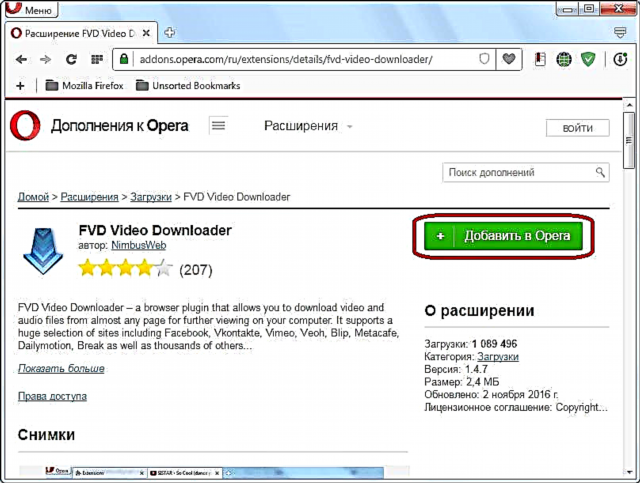
Onડ-ofનનું ઇન્સ્ટોલેશન શરૂ થાય છે, જે દરમિયાન બટન પીળો રંગથી લીલો થઈ જાય છે.

ઇન્સ્ટોલેશન પૂર્ણ થયા પછી, તે તેનો લીલો રંગ આપે છે, અને બટન પર "ઇન્સ્ટોલ કરેલું" બટન દેખાય છે, અને આ એડ-barનનું ચિહ્ન ટૂલબાર પર દેખાય છે.

હવે તમે તેના ઇચ્છિત હેતુ માટે એક્સ્ટેંશનને લાગુ કરી શકો છો.
વિડિઓ ડાઉનલોડ કરો
હવે જોઈએ કે આ એક્સ્ટેંશનને કેવી રીતે સંચાલિત કરવું.
જો ઇન્ટરનેટ પર વેબપેજ પર કોઈ વિડિઓ નથી, તો બ્રાઉઝર ટૂલબાર પરનું એફવીડી આયકન નિષ્ક્રિય છે. વિડિઓઝનું playનલાઇન પ્લેબેક થાય છે તે પૃષ્ઠ પર સંક્રમણ થતાં જ, આયકન વાદળી રંગમાં ભરાઈ ગયું છે. તેના પર ક્લિક કરીને, તમે તે વિડિઓ પસંદ કરી શકો છો કે જેને વપરાશકર્તા અપલોડ કરવા માંગે છે (જો ત્યાં ઘણી હોય તો). દરેક વિડિઓના નામની આગળ તેનું રીઝોલ્યુશન છે.

ડાઉનલોડ પ્રારંભ કરવા માટે, ફક્ત ડાઉનલોડ કરેલી વિડિઓની બાજુમાં "ડાઉનલોડ કરો" બટન પર ક્લિક કરો, જે ડાઉનલોડ કરેલી ફાઇલનું કદ પણ બતાવે છે.

બટન પર ક્લિક કર્યા પછી, એક વિંડો ખુલે છે જે કમ્પ્યુટરની હાર્ડ ડ્રાઈવ પર તે સ્થાનને નિર્ધારિત કરવાની ઓફર કરે છે જ્યાં ફાઇલ સાચવવામાં આવશે, તેમ જ, જો ત્યાં આવી ઇચ્છા હોય તો તેનું નામ બદલો. અમે એક જગ્યા સોંપીએ છીએ, અને "સાચવો" બટન પર ક્લિક કરીએ છીએ.
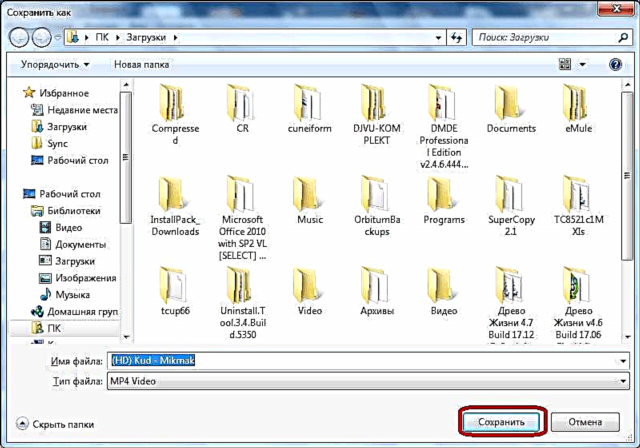
તે પછી, ડાઉનલોડને પ્રમાણભૂત ઓપેરા ફાઇલ ડાઉનલોડરમાં સ્થાનાંતરિત કરવામાં આવે છે, જે વિડિઓને ફાઇલ તરીકે પૂર્વ-પસંદ કરેલી ડિરેક્ટરીમાં અપલોડ કરે છે.
ડાઉનલોડ મેનેજમેન્ટ
ડાઉનલોડ કરવા માટે ઉપલબ્ધ વિડિઓઝની સૂચિમાંથી કોઈપણ ડાઉનલોડ તેના નામની બાજુના રેડ ક્રોસ પર ક્લિક કરીને કા beી શકાય છે.
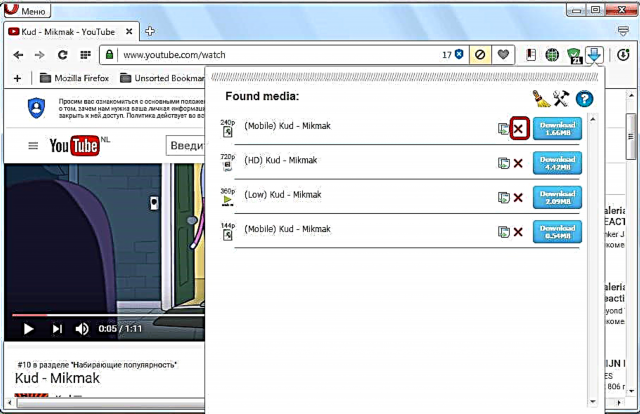
સાવરણીનાં પ્રતીક પર ક્લિક કરીને, ડાઉનલોડ સૂચિને સંપૂર્ણપણે સાફ કરવું શક્ય છે.

પ્રશ્નાર્થ ચિહ્નના રૂપમાં પ્રતીક પર ક્લિક કરતી વખતે, વપરાશકર્તા એક્સ્ટેંશનની સત્તાવાર વેબસાઇટ પર પહોંચે છે, જ્યાં તે તેના કામમાં ભૂલોની જાણ કરી શકે છે, જો કોઈ હોય તો.

એક્સ્ટેંશન સેટિંગ્સ
વિસ્તરણ સેટિંગ્સ પર જવા માટે, ક્રોસ કરેલ કી અને ધણનાં પ્રતીક પર ક્લિક કરો.

સેટિંગ્સમાં, તમે વિડિઓ ફોર્મેટ પસંદ કરી શકો છો જે તેમાંના વેબ પૃષ્ઠ પર સંક્રમણ પછી પ્રદર્શિત થશે. આ નીચેના ફોર્મેટ્સ છે: એમપી 4, 3 જીપી, એફએલવી, એવી, મોવ, ડબલ્યુએમવી, એએસએફ, એસડબલ્યુએફ, વેબએમ. ડિફ defaultલ્ટ રૂપે, તેમાંના બધાને સમાવવામાં આવેલ છે, 3 જીપી ફોર્મેટ સિવાય.
અહીં, સેટિંગ્સમાં, તમે ફાઇલ કદ સેટ કરી શકો છો, તેના કદ કરતાં વધુ, સામગ્રી વિડિઓ તરીકે માનવામાં આવશે: 100 કેબી (ડિફ defaultલ્ટ રૂપે સેટ કરેલી) માંથી, અથવા 1 એમબીથી. હકીકત એ છે કે નાના કદની ફ્લેશ સામગ્રી છે, જે હકીકતમાં વિડિઓ નથી, પરંતુ વેબ પૃષ્ઠોના ગ્રાફિક્સનું તત્વ છે. અહીં, ડાઉનલોડ કરવા માટે ઉપલબ્ધ સામગ્રીની વિશાળ સૂચિ સાથે વપરાશકર્તાને મૂંઝવણમાં ન કરવા માટે, આ પ્રતિબંધ બનાવવામાં આવ્યો હતો.

આ ઉપરાંત, સેટિંગ્સમાં, તમે સોશિયલ નેટવર્ક ફેસબુક અને વીકોન્ટાક્ટે પર વિડિઓઝ ડાઉનલોડ કરવા માટે એક્સ્ટેંશન બટનના ડિસ્પ્લેને સક્ષમ કરી શકો છો, તેના પર ક્લિક કર્યા પછી, ડાઉનલોડ પહેલા વર્ણવેલ દૃશ્ય અનુસાર.
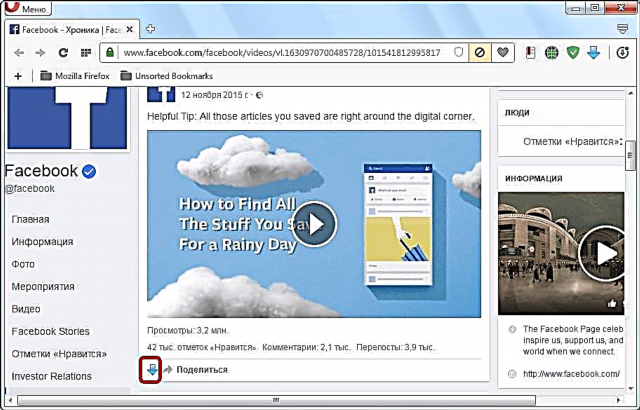
ઉપરાંત, સેટિંગ્સમાં, તમે મૂળ ફાઇલ નામ હેઠળ ક્લિપનું જાળવણી સેટ કરી શકો છો. છેલ્લું પરિમાણ ડિફ defaultલ્ટ રૂપે અક્ષમ થયેલ છે, પરંતુ જો તમે ઇચ્છો તો તમે તેને સક્ષમ કરી શકો છો.
-ડ-sન્સને અક્ષમ કરો અને અનઇન્સ્ટોલ કરો
ફ્લેશ વિડિઓ ડાઉનલોડર એક્સ્ટેંશનને અક્ષમ અથવા દૂર કરવા માટે, બ્રાઉઝરનું મુખ્ય મેનૂ ખોલો અને “એક્સ્ટેંશન” અને “એક્સ્ટેંશન મેનેજમેન્ટ” આઇટમ પર જાઓ. અથવા કી સંયોજન Ctrl + Shift + E દબાવો.

ખુલતી વિંડોમાં, અમે આપણને જોઈતા addડ-ofન નામ માટે સૂચિમાં જોઈએ છીએ. તેને અક્ષમ કરવા માટે, નામ હેઠળ સ્થિત, ફક્ત "અક્ષમ કરો" બટનને ક્લિક કરો.

કમ્પ્યુટરથી ફ્લેશ વિડિઓ ડાઉનલોડરને સંપૂર્ણપણે દૂર કરવા માટે, જ્યારે તમે તેના પર હોવર કરો ત્યારે આ એક્સ્ટેંશનને સંચાલિત કરવા માટે સેટિંગ્સ સાથે બ્લોકના ઉપરના જમણા ખૂણામાં દેખાતા ક્રોસ પર ક્લિક કરો.
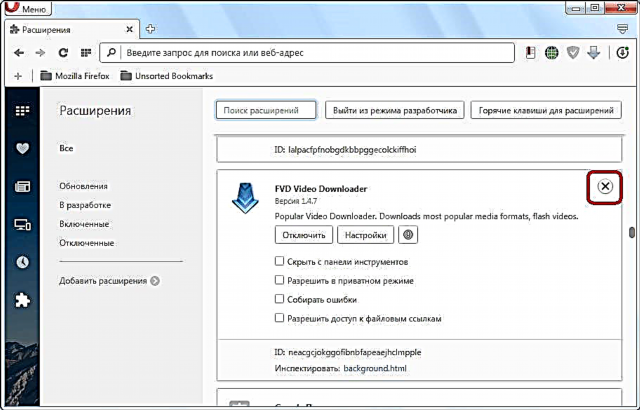
જેમ તમે જોઈ શકો છો, ઓપેરા માટે ફ્લેશ વિડિઓ ડાઉનલોડર એક્સ્ટેંશન ખૂબ જ કાર્યરત છે, અને તે જ સમયે, આ બ્રાઉઝરમાં સ્ટ્રીમિંગ વિડિઓ ડાઉનલોડ કરવા માટેનું એક સરળ સાધન. આ પરિબળ વપરાશકર્તાઓમાં તેની ઉચ્ચ લોકપ્રિયતા સમજાવે છે.











